Use Agent Bricks: Supervisor de vários agentes para criar um sistema multiagente coordenado
Beta
Este recurso está em versão Beta. Os administradores do espaço de trabalho podem controlar o acesso a este recurso na página de Pré-visualizações . Veja as prévias do Gerenciador Databricks.
Esta página descreve como utilizar o Agent Bricks: Multi-Agent Supervisor para criar um sistema supervisor multiagente que coordena agentes e ferramentas de AI para trabalharem em conjunto em tarefas complexas. Você pode melhorar a coordenação deles com base no feedback em linguagem natural de seus especialistas no assunto.
O Agent Bricks oferece uma abordagem simples para construir e otimizar sistemas de agentes de inteligência artificial ( AI ) específicos para cada domínio e de alta qualidade para casos de uso comuns de inteligência artificial ( AI ).
O que é Agent Bricks: Multi-Agent Supervisor?
Use o Agent Bricks: Multi-Agent Supervisor para criar um sistema supervisor que coordene Genie Spaces, endpoints de agentes, funções Unity Catalog e servidores MCP para trabalharem juntos na conclusão de tarefas complexas em diferentes domínios especializados. O Supervisor Multiagente usa padrões avançados de orquestração AI para gerenciar interações de agentes, delegação de tarefas e síntese de resultados para fornecer soluções abrangentes.
Agent Bricks: O Multi-Agent Supervisor cria o sistema para você e permite que você o aprimore ao longo do tempo com feedback humano. É ideal para dar suporte aos seguintes casos de uso:
- Forneça análises e percepções de mercado pesquisando relatórios de pesquisa e dados de uso.
- Responda perguntas sobre processos internos e automatize a lista de pendências de tickets.
- Acelere o atendimento ao cliente respondendo a perguntas sobre políticas, perguntas frequentes, account e outras questões.
O Supervisor Multiagente permite que você melhore a qualidade da coordenação do supervisor e ajuste o comportamento do agente com base no feedback em linguagem natural de seus especialistas no assunto. Forneça cenários de tarefas para uma sessão de rótulo e envie-os aos especialistas para revisão no aplicativo Review App. Suas respostas fornecem dados de rótulo que auxiliam na otimização do desempenho do sistema.
O Multi-Agent Supervisor cria uma infraestrutura de agentes ( endpoint ) abrangente que pode ser utilizada posteriormente para suas aplicações. Por exemplo, é possível interagir com o endpoint enviando prompts no Playground ou criar um aplicativo de chat usando o Databricks Apps. O supervisor possui controles de acesso integrados, de modo que seus usuários finais acessam apenas os subagentes e os dados aos quais têm acesso.
O Agent Bricks utiliza o armazenamentodefault para guardar transformações de dados temporárias, pontos de verificação do modelo e metadados internos que alimentam cada agente. Ao excluir um agente, todos os dados associados a ele são removidos do armazenamento default .
Requisitos
-
Um workspace que inclui o seguinte:
- Prévia (Beta) dos blocos do agente Mosaic AI habilitada. Veja as prévias do gerenciar Databricks.
- Monitoramento de produção para MLflow (Beta) habilitado. Isso é necessário para que o rastreamento funcione. Veja as prévias do Gerenciador Databricks.
- Estrutura do agente: autorização em nome do usuário habilitada. Veja as prévias do gerenciar Databricks. A autorização em nome do usuário permite que um agente aja em nome do usuário final, honrando as permissões de acesso do usuário. Consulte Autenticação em nome do usuário.
- sem servidor compute ativado. Consulte os requisitos do compute sem servidor.
- Unity Catalog habilitado. Consulte Ativar um workspace para Unity Catalog.
- Um workspace em uma das regiões suportadas:
us-east-1ouus-west-2. - Acesso ao Mosaic AI Model Serving.
- Acesso a modelos básicos em Unity Catalog através do esquema
system.ai. - Acesso a uma política orçamentária de “serverless ” (aumentar a receita e reduzir a despesa) com um orçamento diferente de zero.
-
O endpoint do modelo de incorporação
databricks-gte-large-endeve ter os Guardrails AI e os limites de taxa desabilitados. Consulte Configurar AI Gateway no endpoint do modelo de operação. -
Você precisa ter agentes ou ferramentas prontos para uso. Você deve fornecer pelo menos um dos seguintes itens:
- Um endpoint de agente existente do Agent Bricks: Knowledge Assistant .
- Um espaço Genie existente. Para configurar um Genie espaço, consulte Configurar e gerenciar um AI/BI Genieespaço.
- Ferramentas de agentes AI criadas como funções Unity Catalog . Consulte Criar ferramentas de agente AI usando funções Unity Catalog.
- Servidores MCP externos com conexões Unity Catalog configuradas. Você pode instalar um servidor MCP a partir do Databricks Marketplace ou usar servidores MCP externos. A conexão deve usar autenticação por tokens de portador ou autenticação OAuth de máquina para máquina. Consulte Métodos de autenticação para serviços externos.
-
Os usuários finais do agente supervisor precisam de acesso explícito para interagir com cada subagente:
- Para um agente endpoint, os usuários finais precisam da permissão
CAN QUERY. - Para um espaço Genie, os usuários finais precisam ter acesso ao espaço Genie e aos dados dos objetos Unity Catalog subjacentes. Consulte o espaço Compartilhar um Genie.
- Para funções Unity Catalog , os usuários finais precisam da permissão
EXECUTEna função. - Para servidores MCP externos, os usuários finais precisam da permissão
USE CONNECTIONna conexão Unity Catalog .
- Para um agente endpoint, os usuários finais precisam da permissão
Crie um sistema supervisor multiagente
Vá para Agentes no painel de navegação à esquerda do seu workspace. No bloco Supervisor Multiagente , clique em Construir .
Etapa 1: criar subagentes e conceder permissões
Executar código arbitrário em uma ferramenta de agente pode expor informações confidenciais ou privadas às quais o agente tem acesso. Os clientes são responsáveis por executar apenas código confiável e implementar proteções e permissões adequadas para evitar acesso não intencional aos dados.
Como o Agent Bricks: Multi-Agent Supervisor cria um sistema de supervisão que coordena subagentes para trabalharem juntos na conclusão de tarefas complexas, você precisa primeiro fornecer os subagentes para que ele possa coordená-los. Esses subagentes podem ser Genie Spaces, endpoints de agentes do Knowledge Assistant, funções Unity Catalog ou servidores MCP. Você também precisa conceder aos usuários finais acesso explícito a cada subagente para que o supervisor retorne respostas úteis desse subagente.
- Genie space
- Agent endpoint
- Unity Catalog function
- External MCP server
- Para criar um espaço Genie, siga as etapas em Configurar e gerenciar um espaço AI/BI Genie.
- Conceda aos usuários finais acesso tanto ao espaço Genie quanto aos objetos Unity Catalog subjacentes. Siga as etapas em Compartilhar um espaço Genie.
- Para criar um agente do Knowledge Assistant, siga as etapas em Use Agent Bricks: Knowledge Assistant para criar um chatbot de alta qualidade sobre seus documentos.
- Conceda aos usuários finais a permissão “
CAN QUERY” no agente do Knowledge Assistant “ endpoint”.
- Para criar funções Unity Catalog como ferramentas de agente AI , siga os passos em Criar ferramentas de agente AI usando funções Unity Catalog.
- Conceda aos usuários finais a permissão
EXECUTEna função Unity Catalog.
- Para instalar um servidor MCP do Databricks Marketplace, consulte Obter acesso a servidores MCP externos. Para configurar servidores MCP externos, siga os passos descritos em Usar servidores MCP externos. A conexão deve usar autenticação por tokens de portador ou autenticação OAuth de máquina para máquina. Consulte Métodos de autenticação para serviços externos.
- Conceda aos usuários finais a permissão
USE CONNECTIONna conexão Unity Catalog .
Etapa 2: configurar seu supervisor
Na tab "Construir" , configure seu supervisor e adicione os agentes que ele coordenará.
O supervisor possui controles de acesso integrados, de forma que seus usuários finais acessem apenas os subagentes e os dados aos quais têm permissão.
- Para o endpoint do agente, os usuários finais precisam da permissão
CAN QUERYno endpoint. - Para Genie spaces, os usuários finais precisam ter acesso tanto ao espaço Genie quanto aos dados dos objetos Unity Catalog subjacentes. Veja Compartilhe um espaço Genie.
- Para funções Unity Catalog , os usuários finais precisam da permissão
EXECUTEna função. - Para servidores MCP externos, os usuários finais precisam da permissão
USE CONNECTIONna conexão Unity Catalog .
Caso o usuário final não tenha acesso a nenhum subagente, o supervisor encerrará a conversa. Se o usuário final tiver acesso a alguns, mas não a todos os subagentes, o supervisor redirecionará a conversa para longe dos subagentes aos quais o usuário não tem acesso.
-
No campo Nome , insira um nome para seu agente supervisor.
-
No campo Descrição , descreva o que seu sistema supervisor pode fazer.
-
Em Configurar Agentes , selecione até 10 agentes e/ou ferramentas.
- Genie space
- Agent endpoint
- Unity Catalog function
- External MCP server
Para disponibilizar um espaço Genie:
-
No campo Tipo , selecione Genie Space .
-
Selecione o seu espaço Genie no menu suspenso Espaço Genie .
-
Os campos Nome do agente e Descreva o conteúdo são preenchidos automaticamente quando possível. Você pode editar o nome e a descrição, se desejar.
O supervisor utiliza as informações contidas na descrição para auxiliar na coordenação dos agentes. Forneça o máximo de detalhes possível para ajudar a melhorar a delegação da tarefa.
Para saber mais sobre o Genie spaces, consulte O que é um AI/BI Genie. Para configurar um Genie espaço, consulte Configurar e gerenciar um AI/BI Genie espaço.
Para fornecer um agente, acesse endpoint.
- No campo Tipo , selecione Ponto de extremidade do agente .
- Selecione o ponto de extremidade do agente ( endpoint ) no menu suspenso do ponto de extremidade do agente (Agent endpoint ). Apenas o ponto final do agente criado através do Agent Bricks: Knowledge Assistant é suportado.
- O campo Nome do agente é preenchido automaticamente. Você pode editar isso, se desejar.
- Em Descreva o conteúdo , descreva o que este agente pode fazer para ajudar o supervisor a entender quando delegar tarefas a ele.
Para fornecer uma função Unity Catalog :
- No campo Tipo , selecione FunçãoUnity Catalog .
- Selecione a função no menu suspenso "FunçõesUnity Catalog .
- No campo Nome do Agente , forneça um nome para esta ferramenta.
- Na seção "Descreva o conteúdo" , descreva o que esta função faz e quando ela deve ser usada. Isso ajuda o supervisor a entender quando usar essa ferramenta.
Para saber mais sobre como criar funções Unity Catalog como ferramentas de agente, consulte Criar ferramentas de agente AI usando funções Unity Catalog.
Para fornecer um servidor MCP externo:
- No campo Tipo , selecione Servidor MCP externo .
- Selecione a conexão no menu suspenso de conexõesUnity Catalog .
- No campo Nome do Agente , forneça um nome para este servidor MCP.
- Na seção "Descreva o conteúdo" , descreva o que este servidor MCP oferece e quando ele deve ser usado. Isso ajuda o supervisor a entender quando delegar tarefas a esse servidor.
Para saber mais sobre servidores MCP externos, consulte Usar servidores MCP externos.
-
(Opcional) Para adicionar mais agentes, clique em + Adicionar . Você pode fornecer até 10 agentes.
-
(Opcional) No campo Instruções , especifique as diretrizes de como o supervisor multiagente deve responder.
-
Clique em Criar agente .
Você será redirecionado para a página Configurar o tab. A criação do sistema multiagente e do agente supervisor pode levar de alguns minutos a algumas horas.
Etapa 3: teste seu agente supervisor
Após o seu supervisor concluir a construção, é possível testá-la experimentando-a no AI Playground. O supervisor coordenará vários agentes para lidar com tarefas complexas. Em Teste seu agente no painel lateral direito, você pode conversar com o agente para avaliar suas respostas.
- (Opcional) Também é possível testar o agente no AI Playground. Clique em Abrir no Playground . Isso abre o AI Playground com o endpoint do seu supervisor conectado. AI Se você tiver um recurso de assistênci AI habilitado, poderá habilitar a geração de tarefas de avaliação e tarefas sintéticas para auxiliar na avaliação do seu supervisor.
- Em Testar seu agente ou no AI Playground, insira uma tarefa complexa para seu supervisor.
- Avalie sua resposta. Certifique-se de que o supervisor delegou a tarefa aos agentes adequados.
- Com base nas respostas do seu agente, ajuste os campos Descrição e Instruções no painel lateral esquerdo para melhorar a configuração.
- Clique em Atualizar agente .
Se o senhor estiver satisfeito com o desempenho do supervisor, continue usando o supervisor como está. Em default, o ponto de extremidade do Agent Bricks é zerado após 3 dias de inatividade, portanto, o senhor só será cobrado pelo tempo de atividade.
Etapa 4: melhorar o supervisor
Agent Bricks: O supervisor multiagente pode ajustar o comportamento do supervisor com base no feedback em linguagem natural. Obtenha feedback humano por meio de uma sessão de rótulo para aprimorar a qualidade da coordenação do seu supervisor. Coletar dados de rótulos para o seu supervisor pode melhorar o desempenho dele. O Agent Bricks treinará novamente e otimizará o supervisor a partir dos novos dados.
Na tab Exemplos , adicione cenários de tarefa e inicie uma sessão de rótulo.
-
Adicione cenários de tarefas para incluir na sua sessão de rótulo:
- Clique em + Adicionar para adicionar um cenário de tarefa.
- Na janela modal Adicionar uma pergunta , insira uma pergunta ou tarefa para o agente.
- Clique em Adicionar . A tarefa aparecerá na interface do usuário.
- Repita até adicionar todas as perguntas que você deseja avaliar.
- Para excluir uma pergunta, clique no menu kebab e depois em Excluir.
-
Após concluir a adição dos cenários de tarefas, envie-os aos especialistas para revisão, a fim de auxiliar na criação de rótulos de alta qualidade. dataset À direita, clique em “Iniciar sessão de rótulo ”.
Quando sua sessão rótulo estiver pronta, a interface do usuário será atualizada conforme mostrado abaixo.
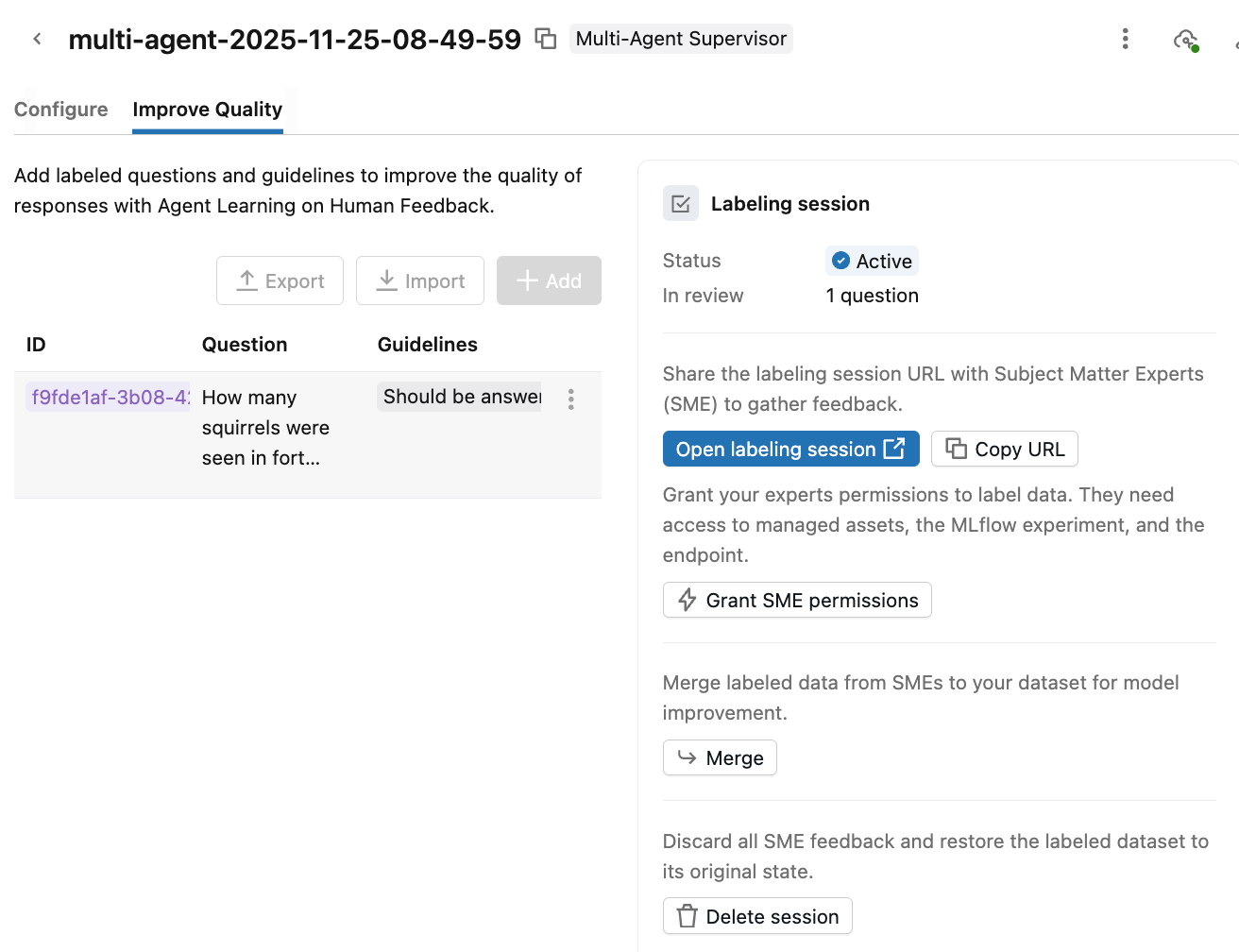
-
Compartilhe o aplicativo de avaliação com especialistas para coletar feedback. Clique em Conceder permissões de PME e adicione os especialistas para conceder a eles a permissão correta para acessar a sessão de rótulos.
Para saber mais sobre o aplicativo Review e as sessões de rotulagem, consulte Coletar feedback e expectativas rotulando rastreamentos existentes e Criar e gerenciar sessões de rotulagem.
-
Garanta que o SME tenha acesso aos subagentes apropriados:
- Para cada agente endpoint, conceda à PME a permissão
CAN QUERY. - Para cada espaço Genie, conceda à PME todas as permissões necessárias para interagir com o espaço. Consulte o espaço Compartilhar um Genie.
- Para cada função Unity Catalog , conceda ao especialista no assunto a permissão
EXECUTEna função. - Para cada servidor MCP externo, conceda ao SME a permissão
USE CONNECTIONna conexão Unity Catalog .
Se o SME não tiver acesso a nenhum subagente, o supervisor encerrará a conversa. Se o usuário final tiver acesso a alguns subagentes, mas não a todos, o supervisor redirecionará a conversa para fora dos subagentes que o usuário não pode acessar.
- Para cada agente endpoint, conceda à PME a permissão
-
Para rotular os dados você mesmo, clique em Abrir sessão de rotulagem .
Isso abre o aplicativo de avaliação em uma nova janela tab. Como revisor:
-
Clique em “Iniciar revisão ”.
-
À esquerda, revise a pergunta e a resposta do supervisor
-
No lado direito, em Expectativas , revise todas as diretrizes existentes e adicione mais conforme achar necessário.
- Para adicionar uma diretriz, clique em + Adicionar entrada .
- Insira a diretriz na caixa de texto exibida.
- Clique em Salvar .
-
Ao concluir a revisão de um cenário de tarefa, clique em “Próximo não revisado” ou “ > ” no canto superior direito para avançar para o próximo.
-
Após concluir a revisão de todos os cenários de tarefas, encerre o aplicativo de revisão.
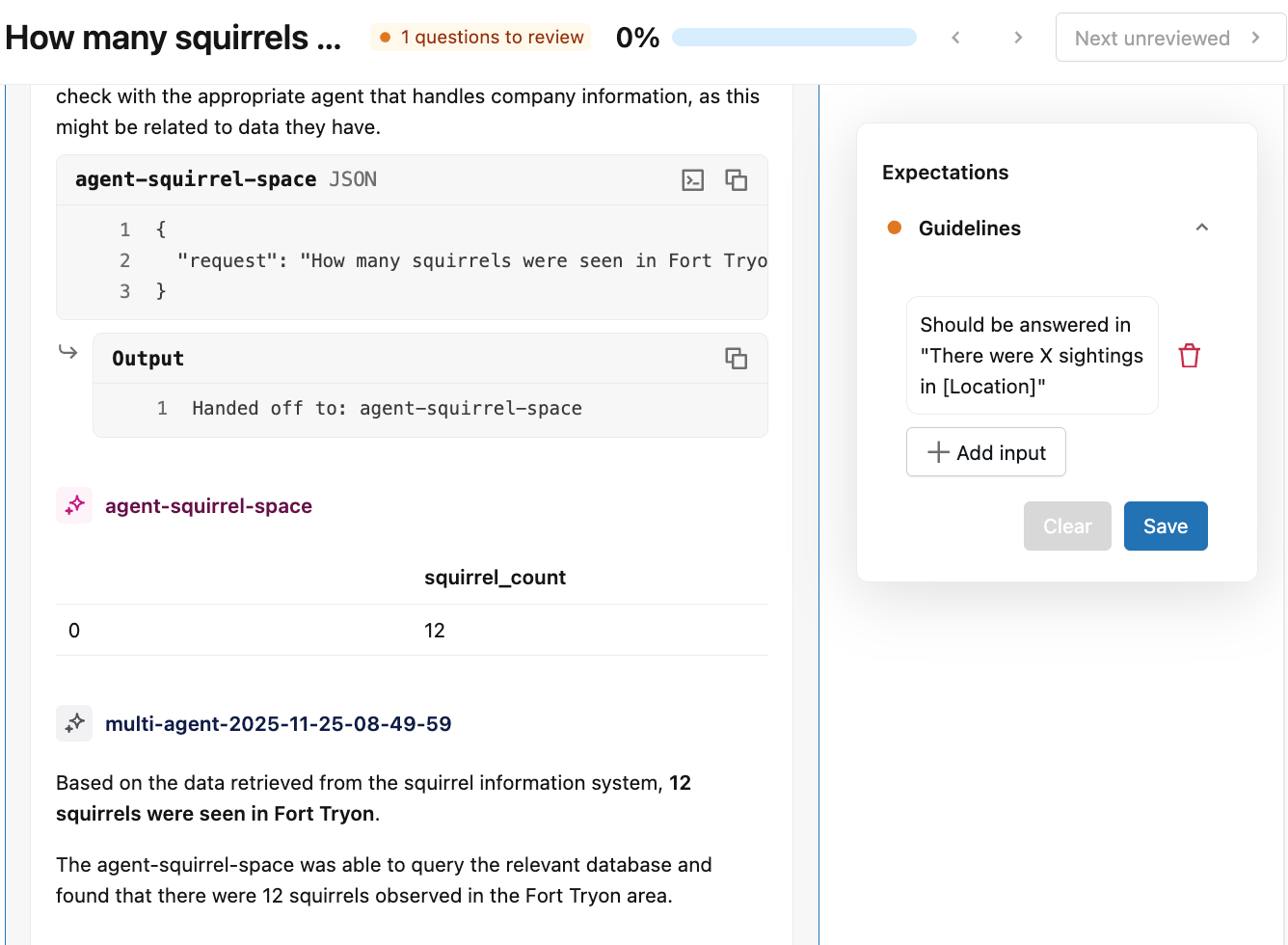
-
-
Quando seus revisores terminarem as sessões de rotulagem, retorne à tab Exemplos do seu supervisor.
-
merge Clique em “merge” para incorporar o feedback dos especialistas ao seu rótulo “ dataset”. A tabela de cenários de tarefas no lado direito será atualizada com o feedback da fusão.
-
Revise os registros de feedback.
-
Teste o supervisor novamente no AI Playground para verificar o desempenho aprimorado da coordenação. Se necessário, inicie outra sessão de rótulo para coletar mais dados de rótulo.
gerenciar permissões
Por default, somente os autores do Agent Bricks e os administradores workspace têm permissões para acessar o agente. Para permitir que outros usuários editem ou consultem seu agente, você precisa conceder-lhes permissão explicitamente.
Para gerenciar as permissões do seu agente:
-
Abra sua agência no Agent Bricks.
-
Na parte superior, clique em
Cardápio de kebabs.
-
Clique em gerenciar permissões .
-
Na janela Configurações de Permissão , selecione o usuário, grupo ou entidade de serviço.
-
Selecione a permissão que deseja conceder:
- Gerenciar : Permite gerenciar os Agent Bricks, incluindo definir permissões, editar a configuração do agente e melhorar sua qualidade.
- Permissão para consulta : Permite consultar o endpoint do Agent Bricks no AI Playground e por meio da API. Usuários com apenas essa permissão não podem view ou editar o agente no Agent Bricks.
-
Clique em Adicionar .
-
Clique em Salvar .
Para endpoints de agente criados antes de 16 de setembro de 2025 , você pode conceder permissões de "Pode consultar" ao endpoint na página "Endpoint de serviço" .
Consultar o agente endpoint
Na página do agente, clique Consulte o status do agente no canto superior direito para obter o endpoint do agente implantado e visualizar os detalhes do endpoint.
Existem várias maneiras de consultar o endpoint do supervisor multiagente criado. Utilize os exemplos de código fornecidos no AI Playground como ponto de partida.
- Na tab Construir , clique em Abrir no playground .
- No Playground, clique em Obter código .
- Escolha como o senhor deseja usar o endpoint:
- Selecione Curl API para obter um exemplo de código para consultar o endpoint usando curl.
- Selecione Python API para obter um exemplo de código para interagir com o endpoint usando Python.
Limitações
- Apenas terminais de agente criados através do Agent Bricks: Knowledge Assistant são suportados.
- Os guardrails e limites de taxa AI devem ser desabilitados no endpoint do modelo
databricks-gte-large-en. Consulte Configurar AI Gateway no endpoint do modelo de operação. - Você não pode usar mais de 10 agentes em um único sistema supervisor.
- Os espaços de trabalho que possuem Segurança Avançada e conformidade ativadas não são suportados.
- Para que o rastreamento funcione, você precisa ter o monitoramento de produção do MLflow (Beta) ativado. Veja as prévias do Gerenciador Databricks.